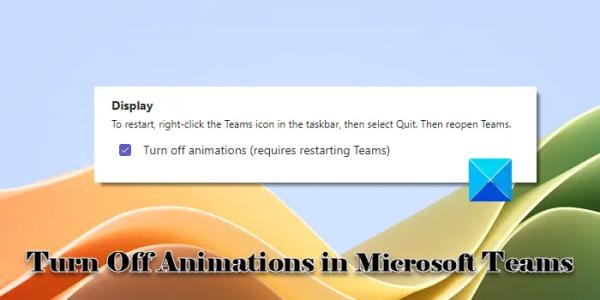Если на вашем ПК с Windows возникла ошибка приложения OAWrapper.exe, это руководство поможет вам ее исправить.
Что такое OAWrapper.exe?
Процесс OAWrapper.exe (OpenAutomate Wrapper) является частью онтологии приложений NVIDIA GeForce Experience и программного обеспечения Autodesk. Он в основном используется для оптимизации игр, автоматического обновления драйверов, записи игр и других функций, связанных с графическим процессором. Кроме того, необходимо наладить правильную связь между приложениями и программным обеспечением Autodesk.
Могу ли я удалить OAWrapper.exe?
Если вы не используете приложения, использующие OAWrapper.exe, вы можете удалить этот процесс. Могут быть и другие причины, например, OAWrapper.exe неоправданно сильно нагружает ЦП, из-за чего вам может потребоваться удалить процесс.
Программы для Windows, мобильные приложения, игры — ВСЁ БЕСПЛАТНО, в нашем закрытом телеграмм канале — Подписывайтесь:)
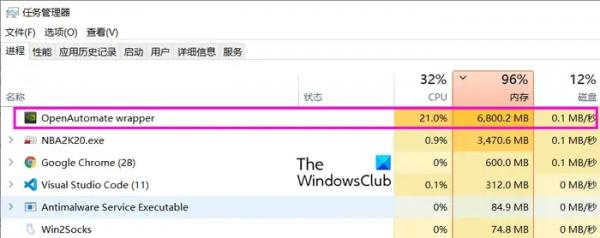
С другой стороны, это может быть вирус или вредоносная программа, маскирующаяся под OAWrapper.exe. Итак, если вы заметили подозрительное поведение процесса, проверьте его местоположение. Подлинный процесс OAWrapper.exe находится по следующему адресу:
C:Users\AppDataLocalNVIDIANvBackendApplicationOntology
Если вы найдете его в другом месте, скорее всего, это вредоносное ПО. Следовательно, вы можете закрыть процесс и удалить ключ OAWrapper из своего реестра. Вот как вы можете это сделать.
OAWrapper.exe высокая загрузка ЦП
Чтобы исправить ошибку приложения OAWrapper.exe или если оно вызывает высокую загрузку ЦП, вы можете завершить процесс OAWrapper.exe. Если вы не используете приложение, использующее OAWrapper.exe, это исправление подойдет вам больше всего. Это временно исправит ошибку. Процесс возобновится после перезагрузки компьютера.
Чтобы закрыть процесс OAWrapper.exe, выполните следующие действия:
- Сначала откройте диспетчер задач, используя горячую клавишу Ctrl+Shift+Esc.
- Теперь на вкладке «Процессы» найдите процесс OAWrapper.exe и выберите его.
- Затем нажмите кнопку «Завершить задачу», чтобы закрыть ее.
- Проверьте, исчезла ли ошибка сейчас.
Вы также можете попробовать удалить ключ OAWrapper из редактора реестра, если у вас возникли проблемы с этим процессом. Это предотвратит его открытие при запуске системы. Вот как вы можете это сделать:
Сначала откройте окно «Выполнить» с помощью Win + R и введите в него regedit, чтобы открыть приложение «Редактор реестра».
Теперь перейдите к следующему месту в адресной строке:
КомпьютерHKEY_LOCAL_MACHINESOFTWAREMicrosoftWindowsCurrentVersionRun
Затем найдите ключ OAWrapper на правой панели, выберите его и нажмите кнопку «Удалить», чтобы удалить его.
После этого перезагрузите компьютер, чтобы эффект вступил в силу.
Примечание. Для большей безопасности сохраните резервную копию реестра.
Как исправить ошибку приложения OAWrapper.exe?
Если вы продолжаете получать сообщение об ошибке приложения OAWrapper.exe на своем компьютере, вы можете воспользоваться следующими решениями, чтобы исправить ошибку:
- Постоянно обновляйте свою Windows и связанные с ней приложения.
- Переустановите приложение NVIDIA GeForce Experience.
- Удалите соответствующее приложение, если оно не требуется.
1) Постоянно обновляйте Windows и связанные с ней приложения.
Прежде всего, вам необходимо убедиться, что ваша ОС Windows и приложения, использующие процесс OAWrapper.exe, обновлены. Вы можете обновить Windows с помощью приложения «Настройки». Вы также можете обновить все установленное программное обеспечение и приложения Windows.
2) Переустановите приложение NVIDIA GeForce Experience.
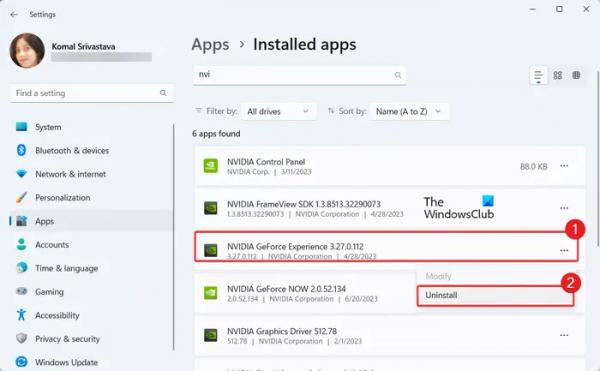
Эта ошибка может возникнуть из-за повреждения или неполноты установочных файлов приложения NVIDIA GeForce Experience. Следовательно, вы можете попробовать переустановить приложение и посмотреть, исправлена ли ошибка. Вот как вы можете это сделать:
Сначала откройте приложение «Настройки» с помощью Win + I и перейдите в раздел «Приложения» > «Установленные приложения».
Теперь найдите приложение NVIDIA GeForce Experience в списке и нажмите кнопку меню из трех точек рядом с ним.
После этого выберите опцию «Удалить» и следуйте инструкциям на экране для завершения удаления.
После этого перезагрузите компьютер и откройте веб-сайт NVIDIA. Загрузите последнюю версию NVIDIA GeForce Experience и установите ее на свой компьютер.
Проверьте, исправлена ли ошибка приложения OAWrapper.exe.
См.: Ошибка приложения SearchProtocolHost.exe (0x0241938e).
3) Удалите соответствующее приложение, если оно не требуется.
Если вам больше не требуется приложение, использующее процесс OAWrapper.exe, вы можете удалить его и посмотреть, исправлена ли ошибка. Для этого откройте приложение «Настройки» с помощью Win + I и перейдите на вкладку «Приложения». Затем выберите параметр «Установленные приложения», а затем нажмите кнопку меню из трех точек рядом с приложением, которое вы хотите удалить. Затем выберите опцию «Удалить» и подтвердите удаление приложения, нажав кнопку «Удалить». Следуйте инструкциям, а затем перезагрузите компьютер.
Надеюсь, это поможет!
Теперь прочитайте: Исправьте ошибку приложения WerMgr.exe или WerFault.exe в Windows.